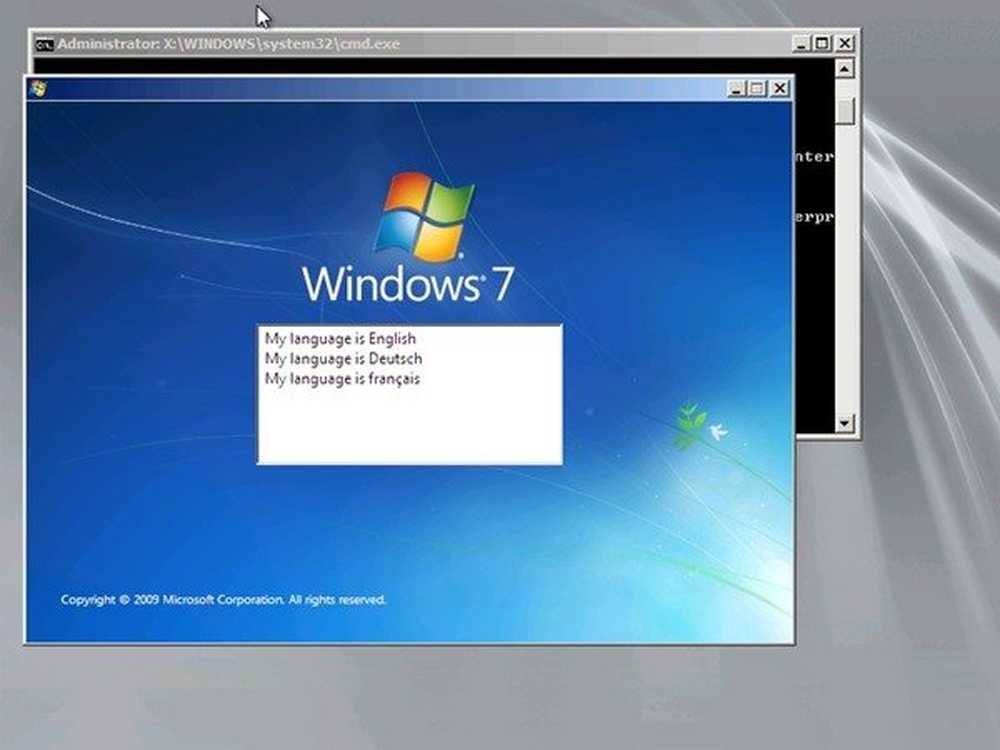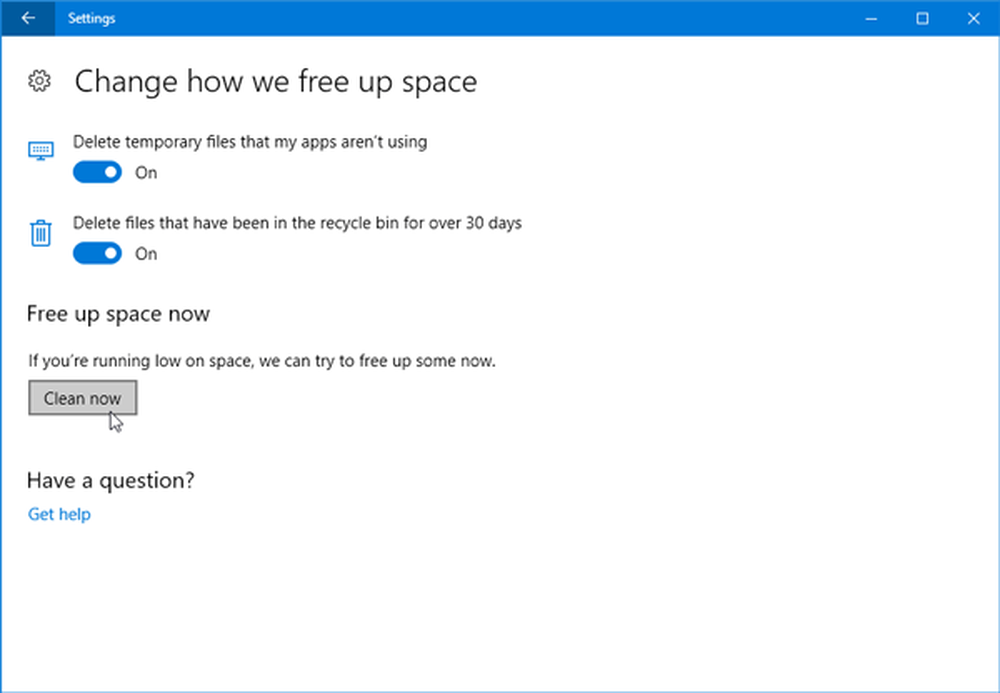Configurar una configuración de monitor dual en Windows 8


Cómo habilitar el segundo monitor
Primero, comienza por conectar tu segundo monitor. Asegúrese de que esté encendido y que el cable que está utilizando sea completamente funcional.
Si todo está configurado correctamente, aparecerá un cuadro de diálogo en el lado izquierdo de la pantalla. Si no lo ves, pulsa la combinación de teclado. Tecla de ganar + P (Modo de proyección) para que aparezca.
Esto muestra las mismas opciones que están disponibles en Windows 7. Para usar ambos monitores, elija la opción Extender de la lista.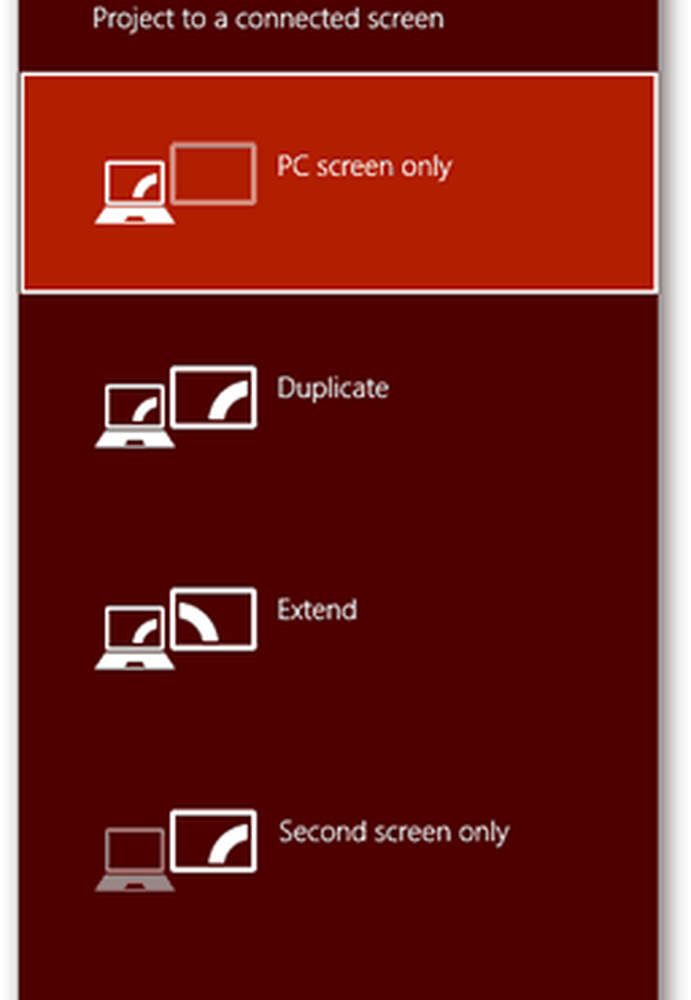

Después de elegir extender su escritorio, la pantalla externa y la pantalla principal de su computadora pueden parpadear durante unos segundos hasta que se complete la configuración. Si experimenta problemas, como que una de las pantallas funcione con la resolución incorrecta, haga clic con el botón derecho en un área vacía del escritorio y seleccione Resolución de pantalla. Desde allí, puede configurar varias opciones, como la posición del monitor, la resolución y más.

Nuevas características
Una gran molestia en Windows 7 fue que te obliga a tener el mismo fondo de pantalla en cada monitor. Si bien esto no es un gran problema, a veces es bueno tener fondos de pantalla separados en cada monitor ...

Windows 8 resuelve el problema asignando fondos de pantalla diferentes a cada pantalla que tenga. Mientras tengas más de una imagen en tu tema, puedes estar seguro de que nunca verás dos pantallas con el mismo fondo de pantalla en ellas..

La característica más inteligente es la capacidad de tener metro en una pantalla y tu escritorio en la otra.

Esto es útil ya que puedes saltar rápidamente entre Metro y el escritorio clásico. Es importante mencionar que al probar esto me encontré con un comportamiento extraño a veces, pero lo atribuyo a una versión preliminar del sistema operativo..
Aquí hay un par de imágenes que muestran cómo se ve la configuración del monitor dual con Windows 8.


Windows 8 tiene algunas funciones nuevas y excelentes para usuarios avanzados con un monitor dual o una configuración de mufti-monitor. Si desea aprender a crear efectos como el de la última imagen, consulte nuestros artículos y tutoriales de Photoshop y permanezca atento a los próximos tutoriales para Photoshop CS6.